xp关机界面怎么改?xp系统关机界面恢复经典模式的方法
xp系统用户在操作使用电脑时,很容易忽视掉系统的关机界面,有用户反映有次对电脑进行关机操作时突然发现xp系统关机界面不是经典模式,而是变成了2000的样式,为什么会出现这种情况呢?其实这是因为用户启用了欢迎界面选项。那么遇到这种情况我们应该怎么办呢?xp关机界面怎么改呢?下面跟小编一起来了解下关于xp系统关机界面恢复经典模式的方法吧!
推荐:xp原版系统下载
方法如下:
1、鼠标点击xp系统“开始”菜单,选择“运行”选项;
2、在打开的运行对话框中输入control.exe字符命令,按确定键;
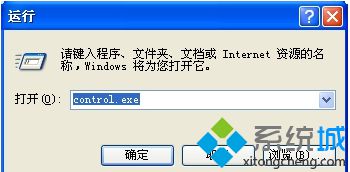
3、在打开的“控制面板”界面中找到用户帐户;
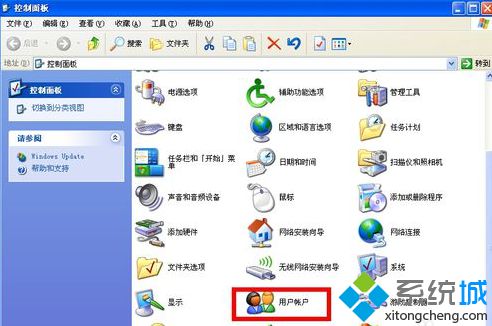
4、打开用户帐户,找到并点击打开“更改用户登录和注销方式”选项;
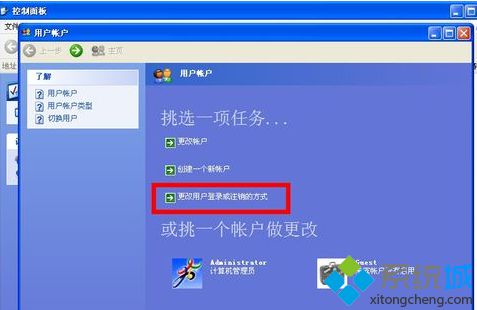
5、在打开的界面中选择登录和注销选项,勾选前面的选项框,并应用选项;
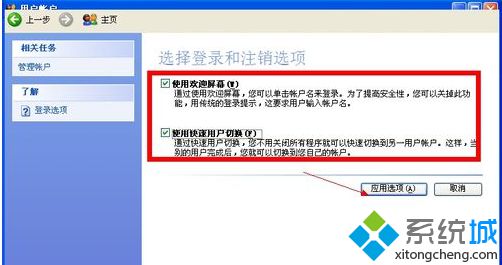
6、退出后选择对电脑进行关机即可查看效果!
以上就是xp系统关机界面恢复经典模式的方法,用户如果偏爱于经典模式的关机界面,那么不妨按照上述的方法进行设置,相信能够帮助到大家!
相关教程:系统界面演示模式论文封面模式怎么复制2017qq封面模式xp安装sql不弹出界面装xp系统硬盘模式我告诉你msdn版权声明:以上内容作者已申请原创保护,未经允许不得转载,侵权必究!授权事宜、对本内容有异议或投诉,敬请联系网站管理员,我们将尽快回复您,谢谢合作!










